PS行间距怎么调
PS行间距怎么调整?
虽然Photoshop是款专业的图片处理软件,但也经常会用到文字功能,比如在图片上输入文本操作等等,这文本内容也同word中排版一样,挤在一起会不好看,适当调整行间距才可以,但有些新手朋友不知道该如何调ps的行间距,下面小编就给大家讲解下详细步骤:
1、比如,下图中的文字,现在想把行距调小些。

2、文字图层是在选中的状态。
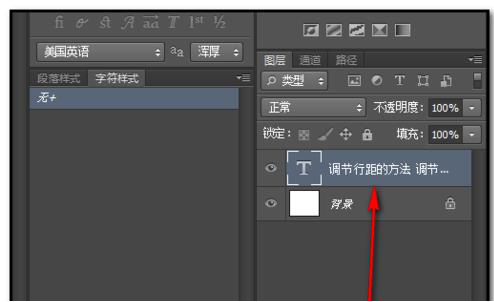
3、如下图箭头所指的图标点下,调出设置字符的面板。
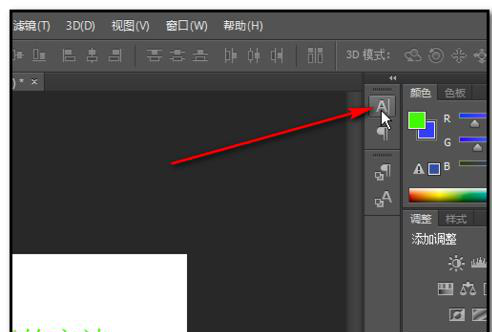
4、若这里没有这个图标,就在上方的命令栏中点开:窗口-再点下“字符”即可调出字符面板。


5、在字符面板这里,如下图箭头所指的位置就是设置行距的。

6、光标点下“自动”这里的输入框,把“自动”删除,重新输入数字;按下键盘的回车键即可。


7、也可以点下图中箭头所指的三角,弹出各种行距的数字。
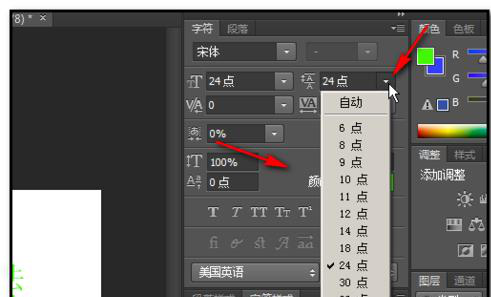
8、按自己想要的行距来选择行距数字;比如“30”,就在“30”这里点下。
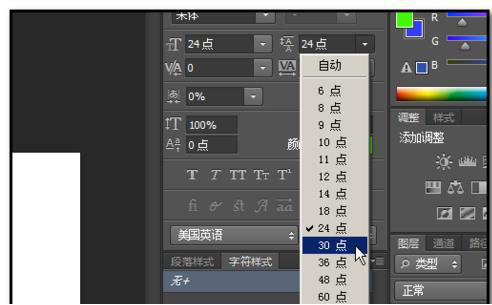
9、同理,把行距调大也是这样,把行距数字选大的数字即可;

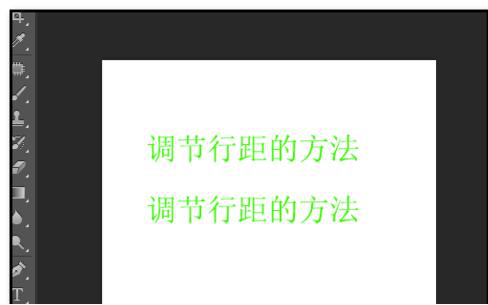
以上就是ps行间距怎么调的具体方法,其实很简单,只要在菜单中找到那个行间距的按钮就可以了。像这种小工具按钮ps中还有许多,都需要新手们一一去操作试验下才能熟练。
本篇文章使用以下硬件型号:联想小新Air15;系统版本:win10;软件版本:ps (cc2017)。
